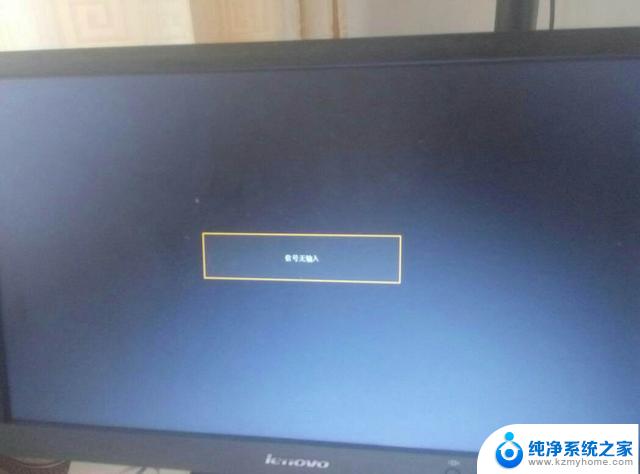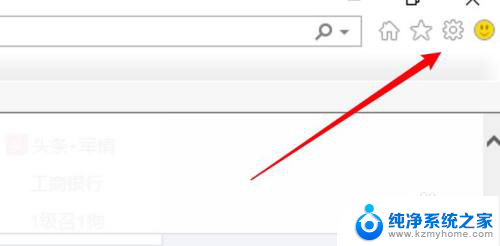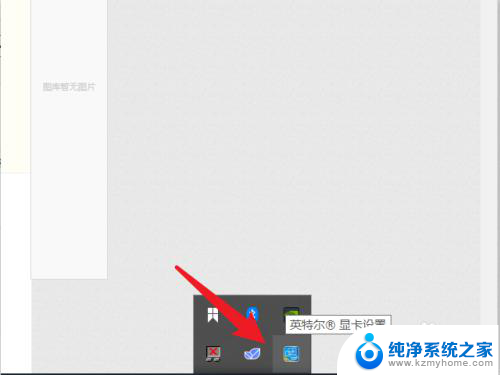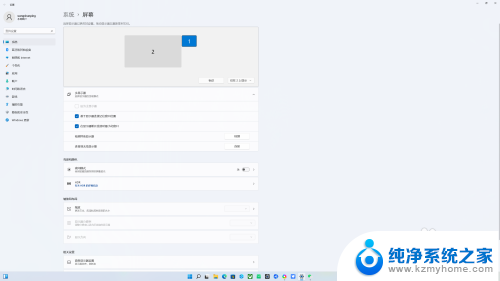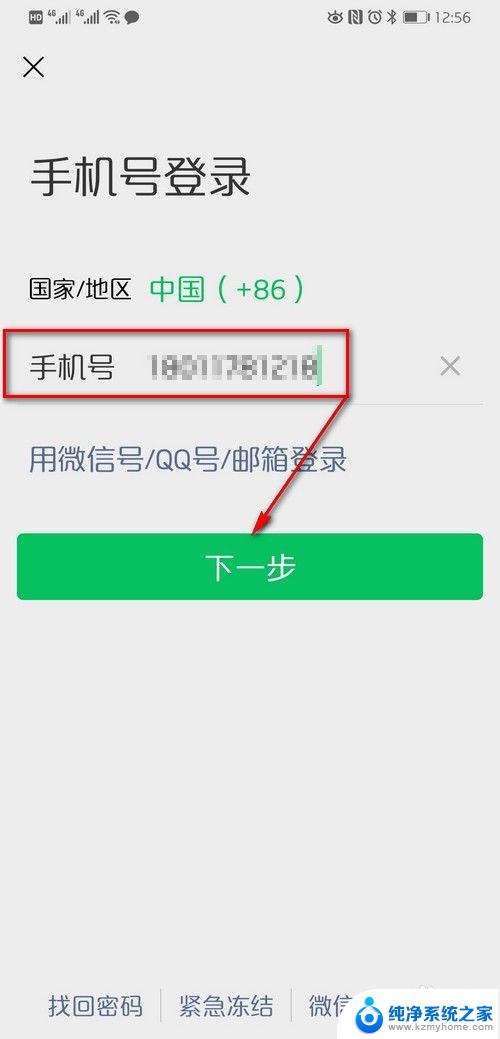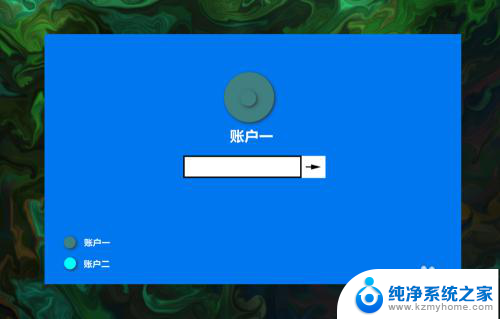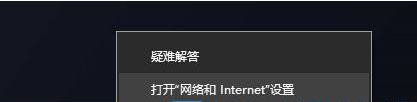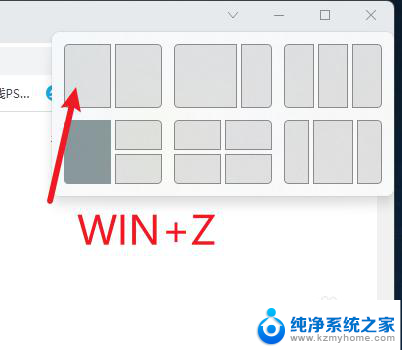一台主机2个显示器插线教程图解 电脑同时连接两个显示器的方法
一台主机2个显示器插线教程图解,如今计算机在我们生活中扮演着至关重要的角色,而对于那些需要高效多任务处理的用户来说,一台主机连接两个显示器无疑是一种理想的配置,对于很多人来说,如何正确插线并使两个显示器同时运行可能是一个令人困惑的问题。本文将通过图解教程,详细介绍一台主机连接两个显示器的方法,帮助读者轻松实现这一配置,提升工作效率、拓展视野。无论是进行多任务处理,还是享受更加震撼的游戏画面,这个简单却强大的设置都将为用户带来全新的体验。
步骤如下:
1将显示和笔记本或者台式机连接。
2双屏显示,则电脑主机应该具备双显示输出接口(一般为集成VGA显卡接口加独立VGA或DVI或HDMI显卡接口。也有全集成VGA显卡接口和DVI显卡接口,甚至还有全集成VGA、DVI、HDMI三种显卡接口的),并且显卡和系统也应当支持双屏显示。

2.3如果电脑主机只有VGA接口没有HDMI接口(这种配置很常见),而电视机只有HDMI接口。则需要通过添置VGA转HDMI或HDMI转VGA的转接头才能将其连接起来,但其画质会有所下降。
4右键点击桌面,打开个性化。

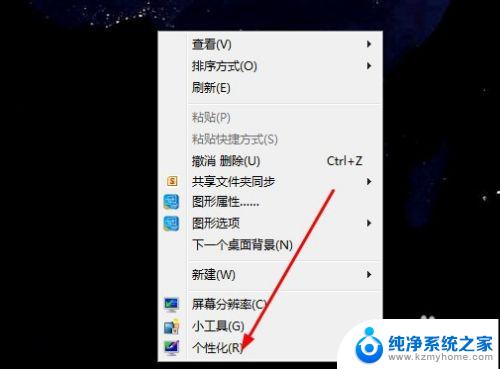
3.5点击显示。
6点击屏幕设置。
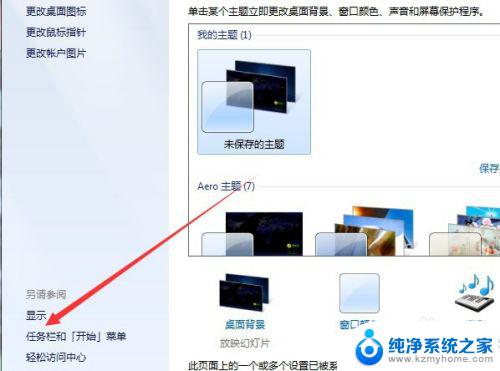
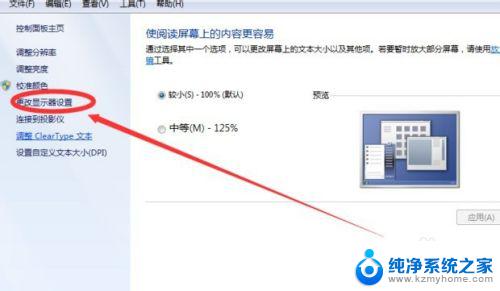
4.7在这里设置显示器的分辨率、横屏还是竖屏、以及多显示器设置。
8复制模式为两个显示器一致,只是将你电脑显示器1的内容复制到2,比如笔记本复制到台式,显得大一些,两个显示器监控内容。
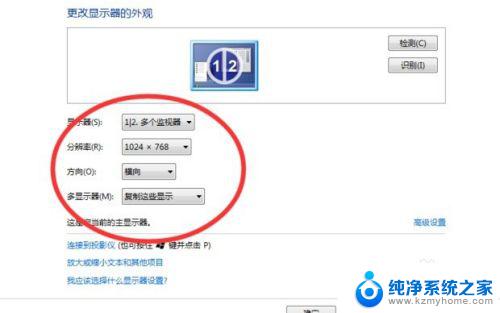
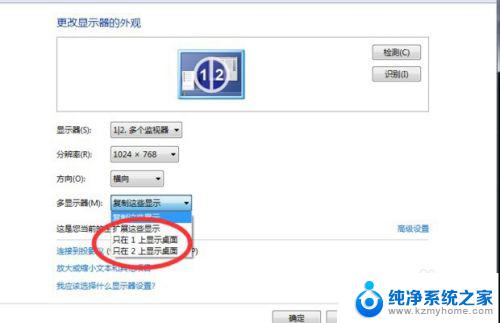
5.9选择显示器2,就相当于将笔记本显示器内容显示到台式显示器上,而笔记本显示器就关闭了,相当于笔记本成了主机,用大尺寸显示器看内容而已。
10拓展模式就是显示器1和2同时使用,又不是复制模式。比如设置了显示器1,可以将1的内容拖拽到2显示,也可以把2的内容拖拽到1,两个显示器随意切换。
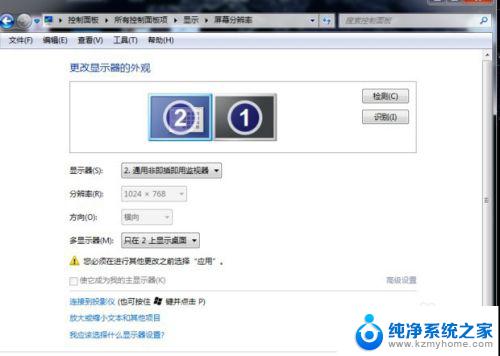
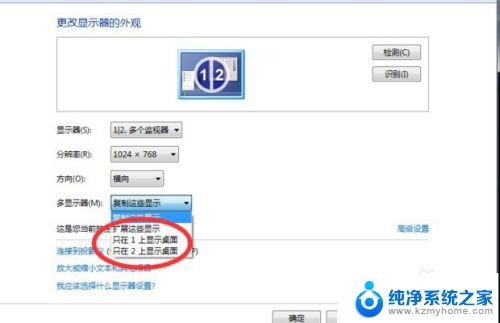
6.11拓展模式。
12显示2主屏幕模式。
13复制模式。



以上就是一台电脑连接2个显示器的图文教程,如果您还有任何疑问,请参考本文步骤进行操作,希望这篇文章对您有所帮助。